“我可以把应用程序从一部手机转移到另一部手机吗?”如果你买了一部新的Android手机,你可能会有同样的疑问。从应用商店逐个下载应用程序到新Android手机上可能会浪费时间,那么如何轻松地将应用程序从Android转移到Android呢?
有没有办法一次性将Android上的应用复制到另一部Android ?答案是肯定的。本文总结了 8 种高效方法,包括蓝牙和第三方工具。按照以下指南操作,您就能轻松地将应用传输到另一部手机。
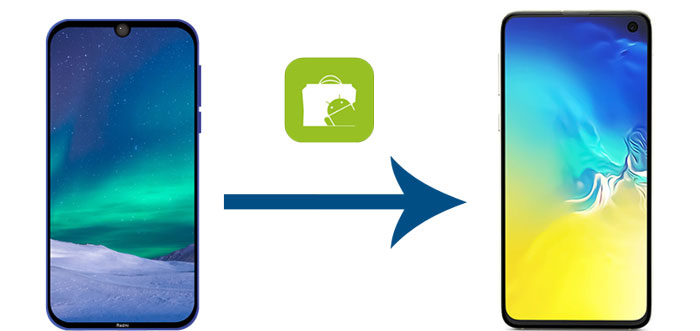
在两部手机之间传输数据时, Coolmuster Mobile Transfer是最值得推荐的。它提供了一种简单快捷的解决方案,可以将文件从一部手机传输到另一部手机。只需单击一下,即可轻松将Android上的所有用户应用程序迁移到另一部手机。
Coolmuster Mobile Transfer是一款专业的数据传输软件,支持Android和iOS操作系统。您可以使用此工具在手机之间传输数据,即使它们运行不同的操作系统。对于Android到Android传输,它不仅支持应用程序,还支持其他文件,例如联系人、短信、通话记录、音乐、视频、照片和文档。
Coolmuster Mobile Transfer的主要特点:
请按照以下步骤了解如何使用Coolmuster Mobile Transfer将应用程序从Android传输到Android :
01在您的计算机上下载并安装Coolmuster Mobile Transfer ,您将看到以下界面。

02使用 USB 数据线将两部Android手机连接到电脑。按照屏幕提示启用 USB 调试并授予Android手机必要的权限。连接后,请确认手机摆放位置正确。如果位置不正确,请点击“翻转”按钮进行翻转。

03选择需要传输的文件类型;这里我们选择“应用程序”。点击“开始复制”即可将所有应用程序从一部Android手机移动到另一部。

Android备份和还原功能提供了一种便捷的方式,可以将应用程序从一部Android手机传输到另一部。以下是如何使用此功能将应用程序从一个Android传输到Android的通用指南:
步骤 1. 在旧Android手机上打开“设置”。导航到“系统”或“系统和更新”,然后查找与备份相关的选项。在某些设备中,您可以在“系统”>“备份”下找到它。
第 2 步。打开“备份到 Google Drive”选项,将数据备份到您的 Google 帐户。

步骤 3. 在备份设置中,确保选择“应用数据”或“应用”。这将包括您的应用在备份中。
步骤4. 开始备份过程。旧的Android手机会将您的应用数据上传到您的Google Drive 。
步骤 5. 设置新的Android设备后,请使用备份时使用的 Google 帐户登录。设置过程中,系统会提示您从之前的备份进行恢复。请选择包含您应用的备份。
步骤6. 按照屏幕上的说明完成新Android手机的设置。备份中的应用程序和应用程序数据将被安装。
虽然蓝牙是Android用户非常熟悉的无线传输功能,但很多人可能不知道它也能帮你把应用程序传输到Android手机上。以下是如何通过蓝牙把Android上的应用程序传输到Android的指南:
步骤 1. 在您的两部Android手机上,转到“设置”并启用蓝牙,然后配对您的设备。

步骤2. 在旧设备上,导航至设置中的“应用程序”部分,选择要传输的应用程序,然后选择通过蓝牙发送的选项。在新设备上接受传入的文件。这将开始传输。
阅读更多:有人可能会问“ Android上的应用程序存储在哪里?”请在这里找到答案: Android上的应用程序存储在哪里以及如何访问它们 [4 种方法] ?
使用 SHAREit 将应用程序从一台Android设备复制到另一台设备是一种便捷的方法。SHAREit 是一款文件共享应用,它使用 Wi-Fi 直连在设备之间传输文件。以下是使用该应用将应用程序从一部手机传输到另一部手机的分步指南:
步骤 1. 在您的两部Android手机上从 Google Play 安装 SHAREit 应用程序,然后打开它。
第 2 步。在源Android上点击“发送”,然后在目标Android手机上点击“接收”,然后根据提示连接您的手机。

步骤 3. 在源手机上,转到“应用程序”部分,然后选择要发送的应用程序,然后点击“发送”将其传输到另一部Android手机。
使用 USB 数据线将应用从一台Android设备传输到另一台设备非常简单。以下是使用 USB 数据线将应用从Android转移到另一台Android的指南:
步骤1.使用USB线将旧的Android设备连接到计算机。在旧设备上启用USB调试。

步骤2. 在计算机上,导航到旧设备的内部存储并找到“应用程序”文件夹。将所需的应用程序复制到您的计算机。
步骤3.使用USB数据线将新的Android设备连接到电脑。将之前保存的应用程序从电脑复制到新设备的内部存储器。
想知道如何从电脑上卸载Android手机上的应用程序吗?您可以使用这5种强大的方法。
如何从电脑上卸载Android手机上的应用程序(最佳方法)CLONEit 还可以帮您在Android手机之间发送应用程序。不过,请注意,它只能发送已安装的应用程序,无法发送系统应用程序。操作方法如下:
步骤 1. 从 Google Play 商店下载并在旧(发送方)和新(接收方) Android手机上安装 CLONEit 应用程序。
步骤2:在两部手机上打开该应用程序。将一部手机指定为“发送方”,另一部手机指定为“接收方”。该应用程序将在其中一部手机上生成Wi-Fi热点,并使用二维码或密码连接两部设备。
步骤 3. 连接后,应用程序将扫描发送方手机并提供可传输的数据类型列表。您将看到联系人、消息、照片以及重要的“应用程序”选项。您可以选择要移动的特定应用程序。
步骤 4:确认您的选择并启动传输。CLONEit 会将选定的应用程序文件从旧手机复制到新手机,并自动安装。请务必在接收器上点击“安装”,否则传输的应用程序将无法成功安装。

使用 Send Anywhere 应用在Android手机之间传输应用非常简单。Send Anywhere 是一款文件共享应用,方便用户轻松发送和接收文件。以下是将应用从一台Android设备迁移到另一台的具体步骤:
步骤 1. 在您的新旧Android设备上从 Google Play 商店下载并安装 Send Anywhere 应用。
第 2 步。在旧设备上打开 Send Anywhere,点击“发送”,然后选择要传输的应用程序。
步骤3. 选择应用程序后,Send Anywhere 将生成二维码或六位数密钥。此代码或密钥对于转账至关重要。

步骤4. 在新设备上,打开“Send Anywhere”并输入旧设备上生成的转移代码。应用程序将直接发送到新设备。
对于三星用户,有一款名为 Samsung Smart Switch 的专用传输工具。三星设计了 Samsung Smart Switch,用于将数据从Android或iPhone 传输到三星设备。以下是如何在Android手机之间使用 Smart Switch 传输应用程序:
步骤 1. 从源手机和三星手机上的 Google Play 商店下载三星智能开关。
第 2 步。根据提示通过 USB 线或 Wi-Fi 连接源手机和三星手机。
步骤3. 在源手机上,单击“从此手机发送”,然后在目标三星手机上选择“在此手机上接收”。连接后,选择数据类型。
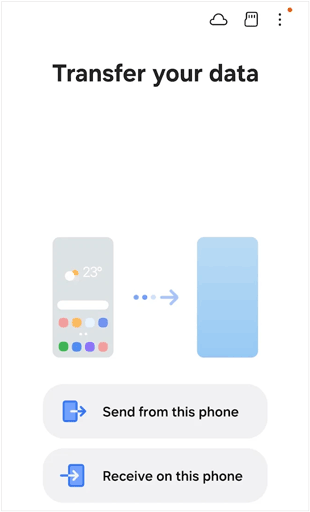
步骤4. 传输完成后,应用程序将自动安装在新设备上。
在 8 种Android应用迁移方法中,选择最符合您Android的一款。我强烈推荐您尝试Coolmuster Mobile Transfer 。它是一款简单安全的数据传输软件,没有任何广告或不必要的功能。只需单击一下,即可将所有应用从一部手机迁移到另一部手机。
相关文章:
[4 种行之有效的方法] 如何删除Android手机/平板电脑上的应用程序?